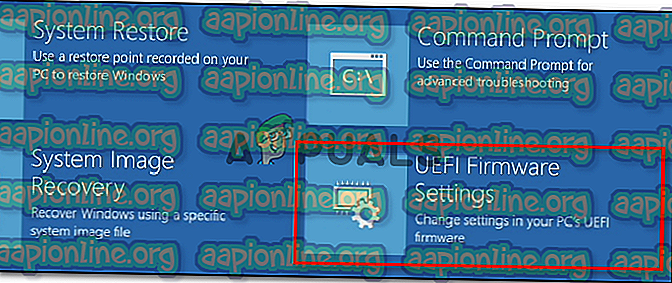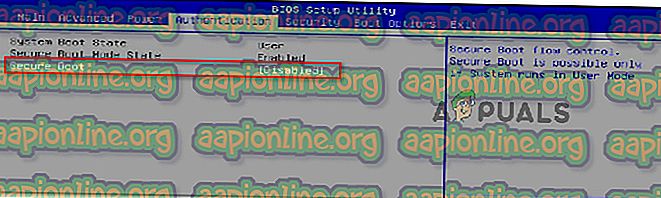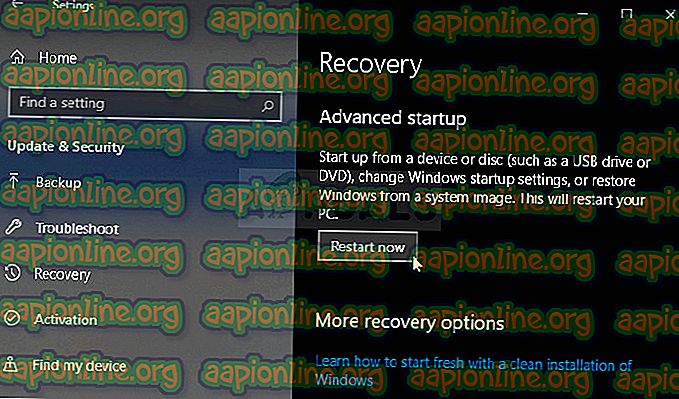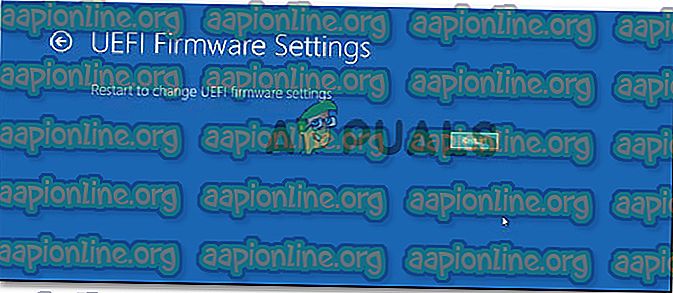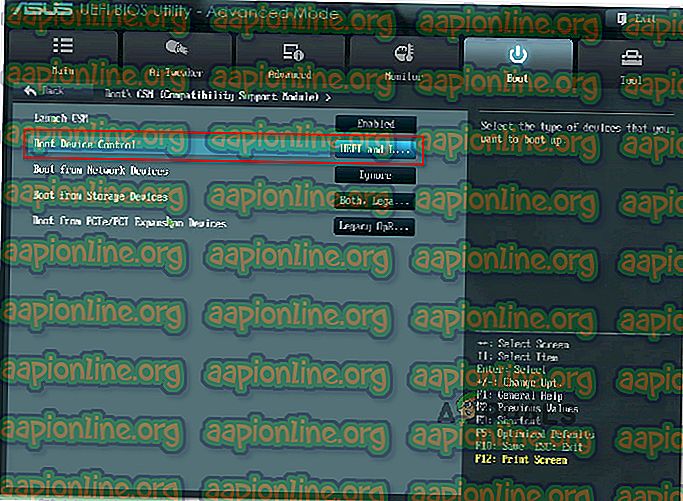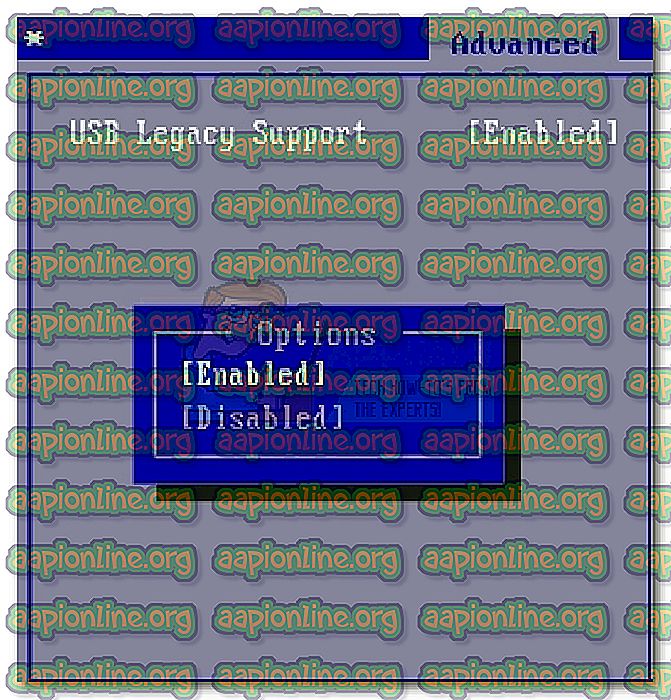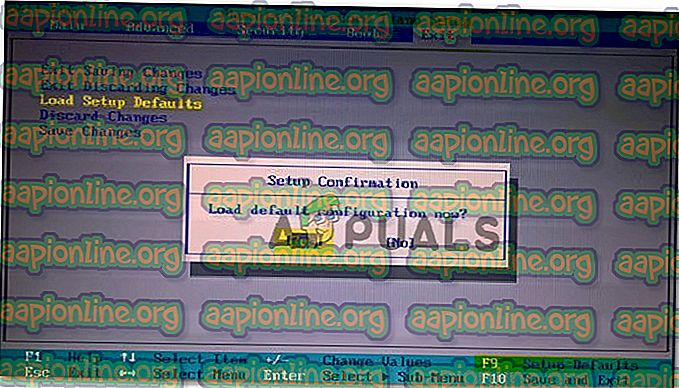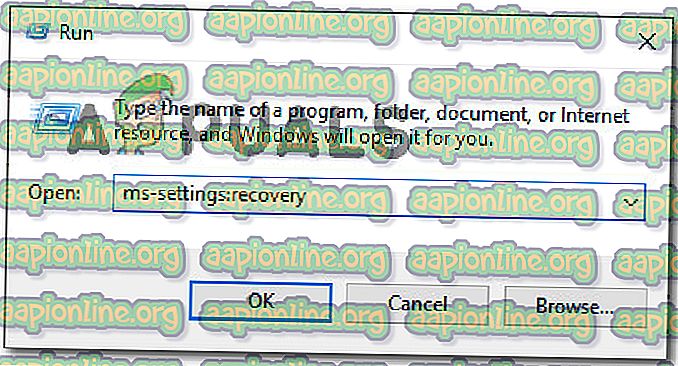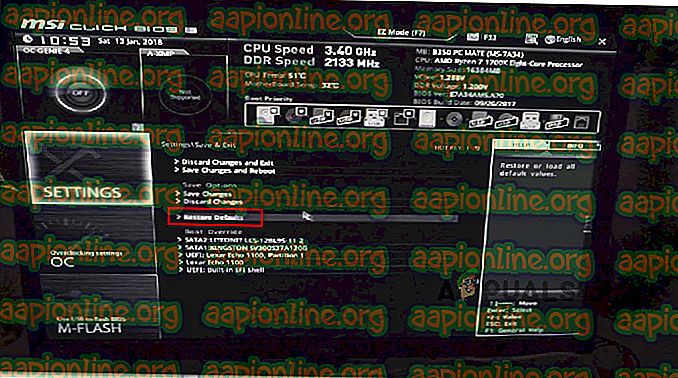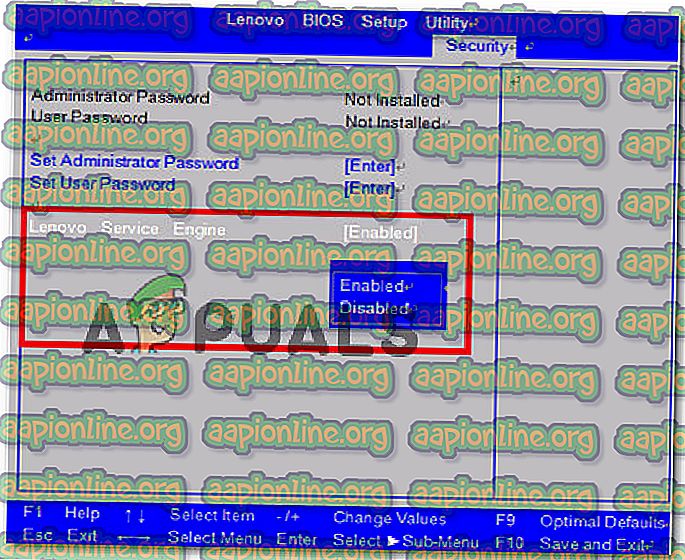Поправка: Систем нема могућност УСБ покретања
Неки корисници рачунара наилазе на грешку „ Систем нема опцију за покретање УСБ-а “ када покушавају поново да инсталирају Виндовс или покушају да приступе ЕФИ УСБ уређају у менију Напредне опције . Издање није ограничено на одређену израду или модел, јер се наводи да се јавља код већине произвођача, укључујући Леново, Делл, АСУС итд.

Шта узрокује проблем „систем нема никакву опцију за покретање УСБ-а“?
Истражили смо овај одређени проблем гледајући разне извештаје о погођеним корисницима и стратегије поправка које су колективно користили за решавање проблема. Наше истраге откриле су неколико криваца за које је потврђено да узрокују ову посебну поруку о грешци:
- Сигурно покретање је омогућено - Као што су показали безбројни кориснички извештаји, ова посебна грешка може се појавити ако је заштићено покретање омогућено када корисник покуша поново да инсталира / очисти инсталацију Виндовс-а са УСБ уређаја за покретање система. У овом случају, решење је једноставно онемогућивање сигурног покретања.
- Легаци / ЦСМ подршка је онемогућена из БИОС-а или УЕФИ - На рачунарима са новијим матичним плочама може доћи до ове посебне грешке јер је Легаци подршка или модул за подршку компатибилности онемогућен. Ако се овај сценарио примењује, решење је омогућити еквивалентну услугу из менија поставки БИОС / УЕФИ.
- На рачунар утиче Леново Сервице Енгине - Леново рачунари ће вероватно наићи на ову посебну грешку због власничке услуге која се зове Леново Сервице Енгине (ЛСЕ). Како то никако није битно, проблем можете решити приступом БИОС или УЕФИ поставкама и онемогућавањем ЛСЕ услуге.
- УСБ уређај који се може покренути није исправно направљен - Постоји и шанса да се проблем догоди јер боотабле УСБ уређај који покушавате да користите приликом инсталирања, поправке или надоградње вашег Виндовс није исправно створен.
Ако се тренутно борите са овом конкретном поруком о грешци, овај чланак ће вам пружити неколико проверених корака који ће решити проблем. Доле ћете открити колекцију метода које су други корисници у сличној ситуацији користили да дођу до дна броја.
Ако желите да останете ефикасни кроз цео овај поступак, следите доленаведене поправке како бисте пронашли исправку која ће решити проблем у вашем одређеном сценарију. Ако неке од метода у наставку неће бити применљиве на ваш сценарио, прескочите их и наставите низ листу.
1. метод: Онемогућавање сигурног покретања са екрана опција покретања
Једно популарно исправљање које је много погођених корисника успешно имплементирало да реши грешку „ Систем нема опцију за покретање УСБ-а “ је онемогућавање сигурног покретања из поставки БИОС / УЕФИ.
Сигурна дизалица је индустријски стандард који су развили највећи играчи у ПЦ индустрији како би се осигурало да рачунар користи искључиво софтвер коме верују произвођачи оригиналне опреме (ОЕМ) . Међутим, ова безбедносна функција може да створи проблеме ако сте сами направили инсталациони медиј преко неслужбених канала попут Руфуса.
Као што можете очекивати, поступак искључивања Сецуре Боот-а разликоват ће се од произвођача до произвођача. Али постоје неке сличности у процесу које свако може пратити:
- Укључите машину и почните да притиснете тастер Сетуп (боот) током редоследа покретања система. Већину времена на вашем екрану ће се приказати тастер за подешавање. Али такође можете пронаћи свој одређени редослед покретања притиском на тастер Есц, Ф тастере (Ф1, Ф2, Ф4, Ф8, Ф12) или тастер Дел (Делл рачунари) више пута или претражујући наменски тастер за подешавање на мрежи.

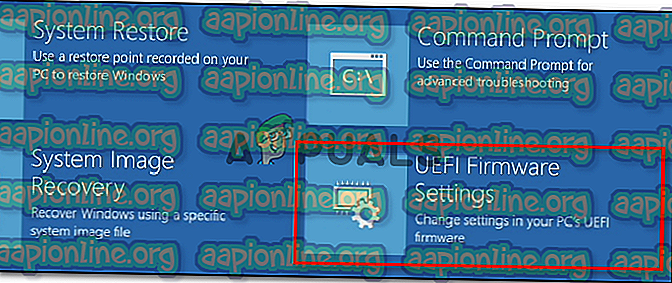
- Након што сте ушли у свој биос мени, потражите поставку под називом Сецуре Боот и подесите је на онемогућено. Обично ћете је пронаћи на картици Сигурност, али у зависности од верзије БИОС / УЕФИ можете је пронаћи и на картици Боот или Аутхентицатион .
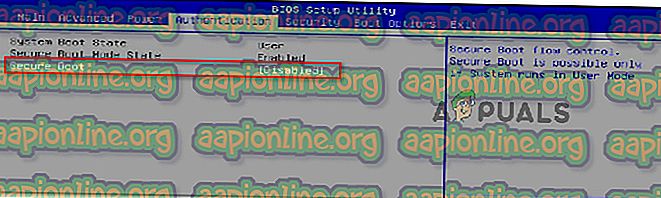
- Када је безбедно покретање онемогућено, сачувајте промене у БИОС-у / УЕФИ и поново покрените рачунар.
- Погледајте да ли се више не сусрећете са грешком „ Систем нема опцију за покретање УСБ-а “ док је безбедно покретање онемогућено.
Ако и даље наилазите на исту поруку о грешци, пређите на следећи метод у наставку.
2. метод: Омогућавање подршке за Легаци / ЦСМ Боот
Неки корисници су известили да је проблем решен након што су приступили својим УЕФИ поставкама и омогућили БИОС компатибилност / ЦСМ Боот подршку. У већини случајева, ово ће побољшати компатибилност са старијим оперативним системима који нису дизајнирани за УЕФИ и омогућити вам да заобиђете грешку „ Систем нема опцију за покретање УСБ-а “.
Ево кратког водича за омогућавање Легаци / ЦСМ подршке за УЕФИ / БИОС фирмваре:
- Кликните на икону за напајање и притисните Рестарт док држите тастер Схифт . Ово ће осигурати да се ваш оперативни систем поновно покрене директно у менију Адванцед Рецовери (Напредни опоравак) .
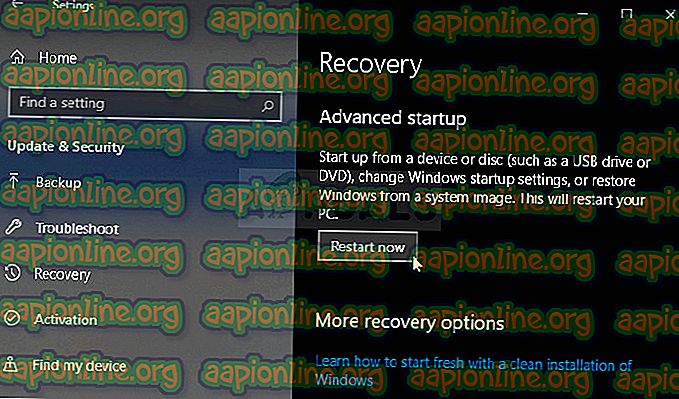
Напомена: У оперативном систему Виндовс 10 можете да отворите оквир за покретање ( Виндовс тастер + Р ), откуцајте „ мс-сеттингс: рецовери “ и притисните Ентер да отворите картицу Рецовери у менију Упдате & сецурити сеттингс ( Ажурирање и безбедност) . Затим кликните на Поново покрени сада под Напредним покретањем да бисте поново покренули рачунар директно у мени за опоравак.
- Након што се рачунар поново покрене у менију Напредне опције, идите на Решавање проблема> Напредне опције и кликните на УЕФИ / БИОС поставке фирмвера .
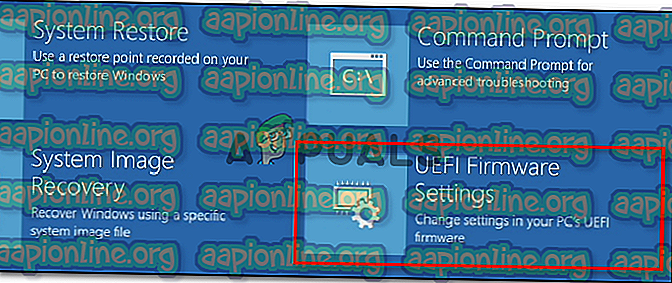
- Затим кликните на дугме Поново покрени да бисте променили подешавања управљачког софтвера УЕФИ. Потом ће се рачунар директно поново покренути у програму УЕФИ / БИОС Сетуп .
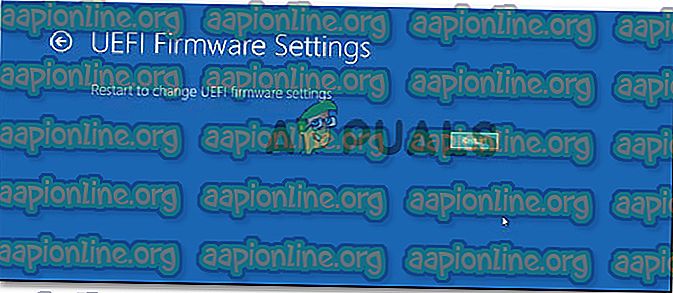
- Након што уђете у своја подешавања управљачког софтвера УЕФИ, проверите подешавања која ће вам омогућити да промените режим покретања из УЕФИ у БИОС (обично га можете наћи под категоријом Боот). Имајте на уму да ће неке БИОС / УЕФИ верзије укључивати могућност омогућавања и УЕФИ и Легаци - ако је могуће, одаберите то.
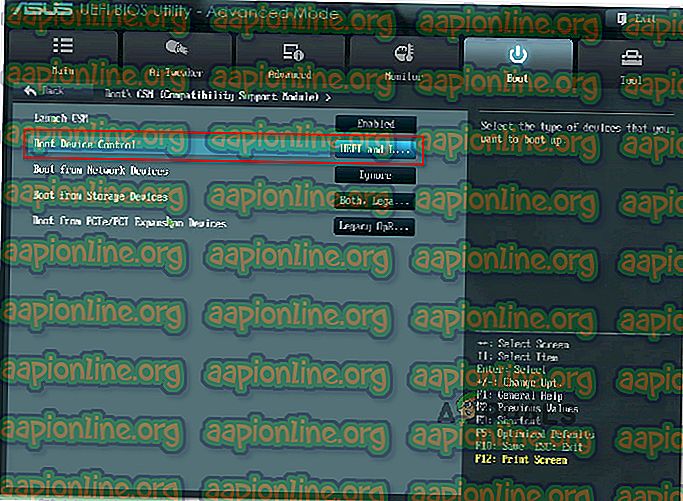
Напомена: На БИОС-овом систему обавезно подесите Легаци Суппорт или УСБ Легаци Суппорт . Обично га можете пронаћи на картици Напредно .
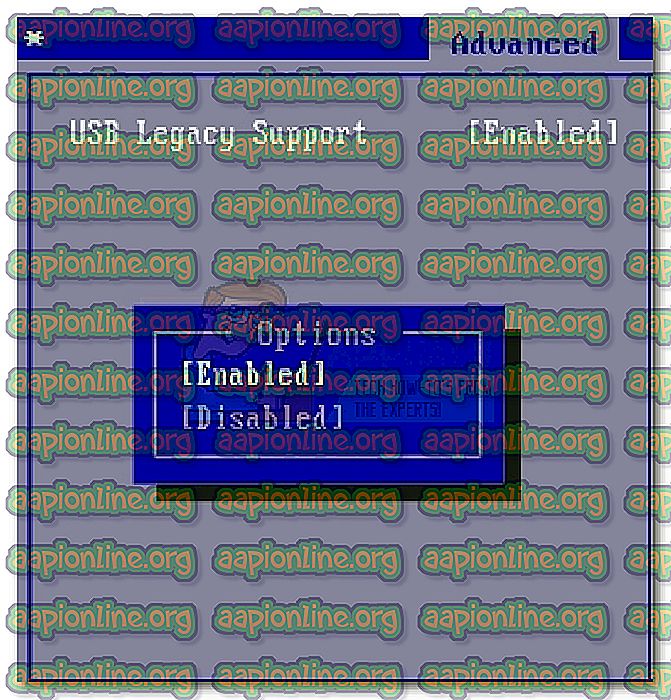
- Сачувајте измене и изађите из својих УЕФИ / БИОС поставки. Затим извршите исту операцију која је претходно узроковала грешку „ Систем нема опцију за покретање УСБ-а “ и погледајте да ли се проблем и даље појављује.
3. метод: Ресетујте БИОС / УЕФИ поставке на подразумеване вредности
Неки корисници који се боримо да решимо ову одређену поруку о грешци известили су да је оно што је коначно решило проблем ресетовање свих БИОС / УЕФИ поставки на задане вредности. Као што можда мислите, овај корак ће се разликовати овисно о произвођачу рачунара и технологији покретања која се користи.
Не можемо вам пружити дефинитивне кораке како да то урадите, али створили смо два одвојена водича (за сваку технологију покретања) који ће вам помоћи да дођете до правих менија:
Поништавање поставки БИОС-а на подразумеване вредности
- Укључите машину и почните да притиснете тастер Сетуп (боот) током редоследа покретања система. Ако не можете да пронађете тастер за подешавање на екрану, погледајте да ли то можете погодити притиском тастера Есц, Ф тастера (Ф1, Ф2, Ф4, Ф8, Ф12) или тастера Дел (Делл рачунари) више пута (током почетног екрана) или претраживањем наменског тастера за подешавање на мрежи.

- Након што сте стекли улазак у своја БИОС подешавања, приступите подешавању под називом Сетуп Дефаултс (такође се налази као Ресет то Дефаулт, Фацтори Дефаулт или Сетуп Дефаулт ). Затим изаберите ставку Лоад Сетуп Дефаултс и следите упутства на екрану да потврдите и сачувате тренутну конфигурацију.
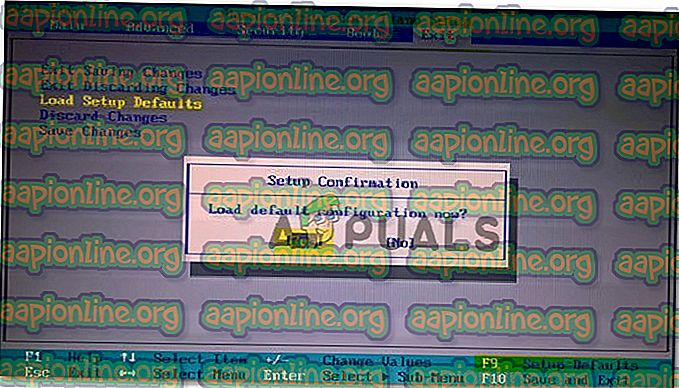
Напомена: На већини најпопуларнијих верзија БИОС-а можете задати задану конфигурацију БИОС-а притиском на Ф9, а затим Ентер.
- Сачувајте измене и изађите.
- Поновите кораке које смо претходно покренули грешком „ Систем нема опцију за покретање УСБ-а “ и погледајте да ли се проблем и даље појављује.
Ресетовање УЕФИ поставки на подразумеване вредности
- Притисните тастер Виндовс + Р да бисте отворили дијалог за покретање. Затим откуцајте „мс-сеттингс: рецовери“ и притисните Ентер да бисте отворили мени Рецовери за апликацију Сеттингс .
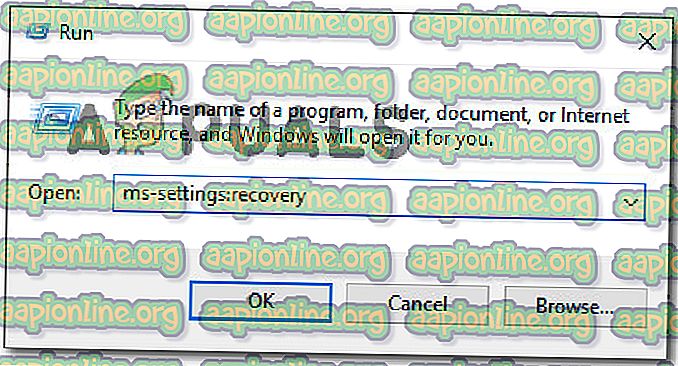
- У прозору за опоравак кликните на дугме Поново покрени сада под ставком Напредно покретање .
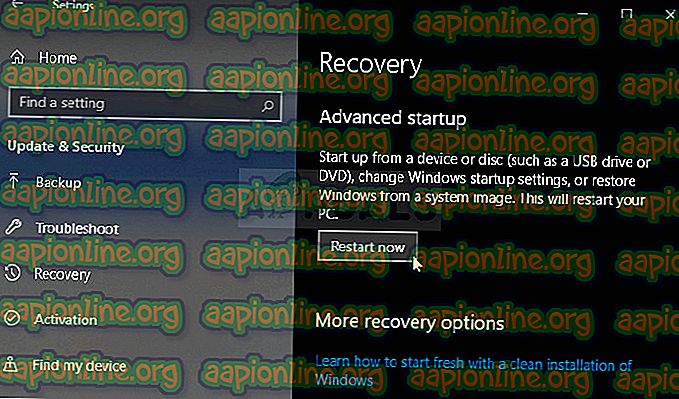
- Након што се рачунар поново покрене у менију Напредне опције, идите на Решавање проблема> Напредне опције и кликните на УЕФИ / БИОС поставке фирмвера .
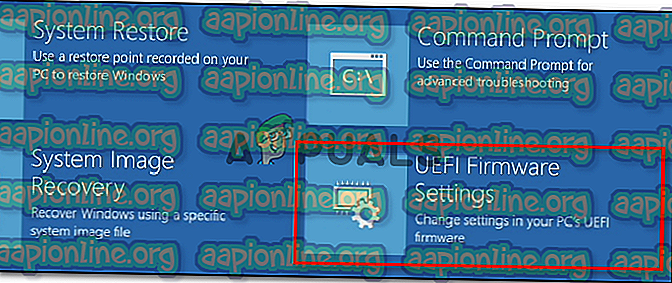
- Затим кликните на дугме Поново покрени да бисте променили подешавања управљачког софтвера УЕФИ. Потом ће се рачунар директно поново покренути у програму УЕФИ / БИОС Сетуп .
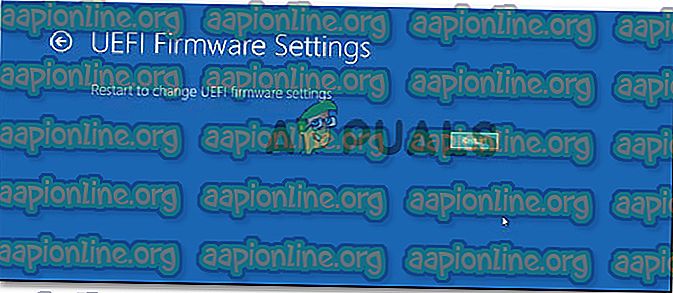
- Једном када дођете до својих УЕФИ поставки, приступите менију Подешавања и потражите опцију која се зове Ресторе Дефаултс ( Врати задане поставке) (или слично). Затим довршите операцију и сачувајте измене пре него што изађете из УЕФИ поставки.
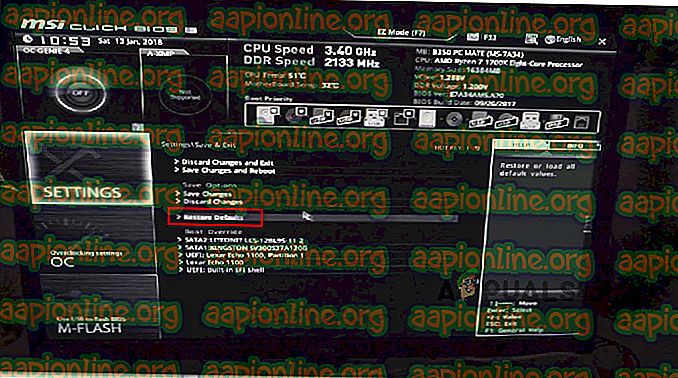
- При следећем покретању система поново створите операцију која је претходно покренула грешку и погледајте да ли се исти проблем и даље појављује.
Ако се и даље сусрећете са овом одређеном поруком о грешци, пређите на следећи метод у наставку.
Метода 4: Онемогућавање Леново Сервице Енгине-а (само Леново рачунари)
На рачунарима компаније Леново грешка „ Систем нема опцију за покретање УСБ-а “ такође може бити проузрокована власничким услужним програмом који се зове Леново Сервице Енгине (ЛСЕ). Овај услужни програм присутан је само на одређеним Леново десктоп системима и користи се за слање података који се не могу лично идентификовати на Леново сервер када је систем први пут повезан на Интернет.
Иако изгледа као безопасан систем, многи корисници пријављују да ће сервис на крају проузроковати ову посебну грешку ако је остављена омогућена. Срећом, онемогућавање услуге је прилично лако на свим Леново моделима који га укључују.
Ево шта треба да урадите:
- Притисните Ф1 док се систем подиже (у почетном редоследу покретања) да бисте приступили БИОС поставкама рачунара.
- Након што сте достигли БИОС поставке вашег Леново рачунара, помоћу тастера са стрелицама изаберите картицу Сигурност . Затим пређите доле на Леново Сервице Енгине и подесите услугу на Онемогућено.
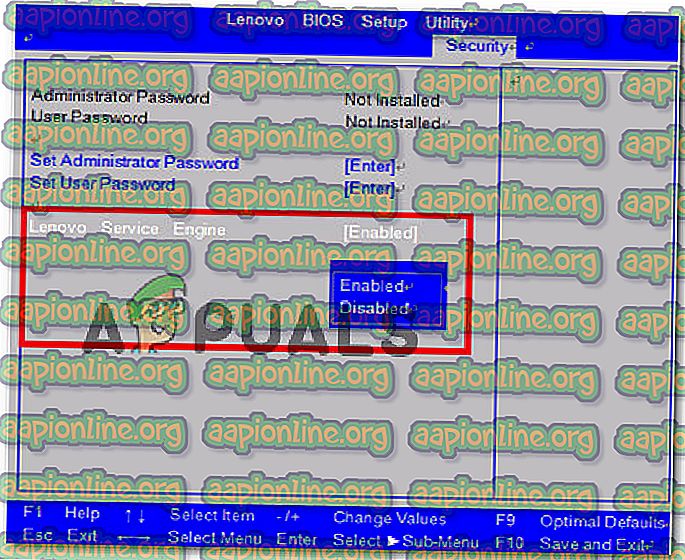
- Сачувајте тренутну конфигурацију БИОС-а, а затим изађите из поставки БИОС-а.
- При следећем покретању рачунара, поново направите исту операцију која је претходно покренула грешку „ Систем нема опцију за покретање УСБ-а “ и погледајте да ли је проблем решен.
5. начин: Створите исправни УСБ уређај за покретање система
Други могући разлог због којег можда видите грешку „ Систем нема никакву опцију за покретање УСБ-а “ је тај што инсталациони медиј који користите није покретачки систем или није створен да буде компатибилан са вашим БИОС / УЕФИ поставкама.
Ако сте стигли овако далеко без резултата, следите неки од чланака у наставку да бисте поново створили УСБ уређај за покретање система са препорученим упутствима:
- Креирање УСБ система за покретање помоћу Руфус Виндовс 7
- Креирање УСБ система за покретање помоћу Руфус Виндовс 10